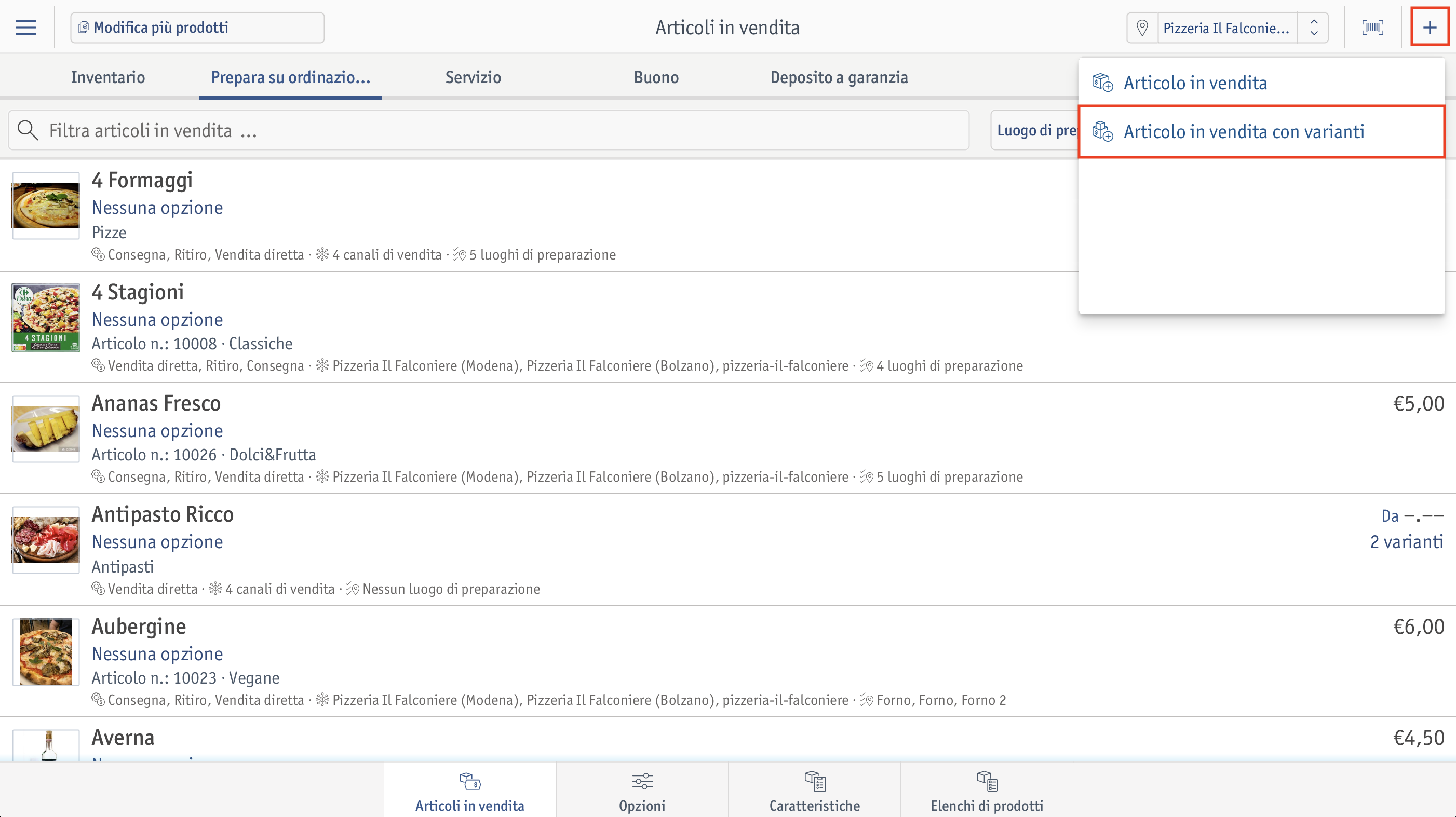 ⮕ Si apre la finestra Definisci tipo di articolo in vendita.
⮕ Si apre la finestra Definisci tipo di articolo in vendita.In questo esempio scegliamo un prodotto Prepara su ordinazione. Nel caso di un articolo d'inventario si procede nello stesso modo, cambia soltanto nella scelta del tipo di prodotto.
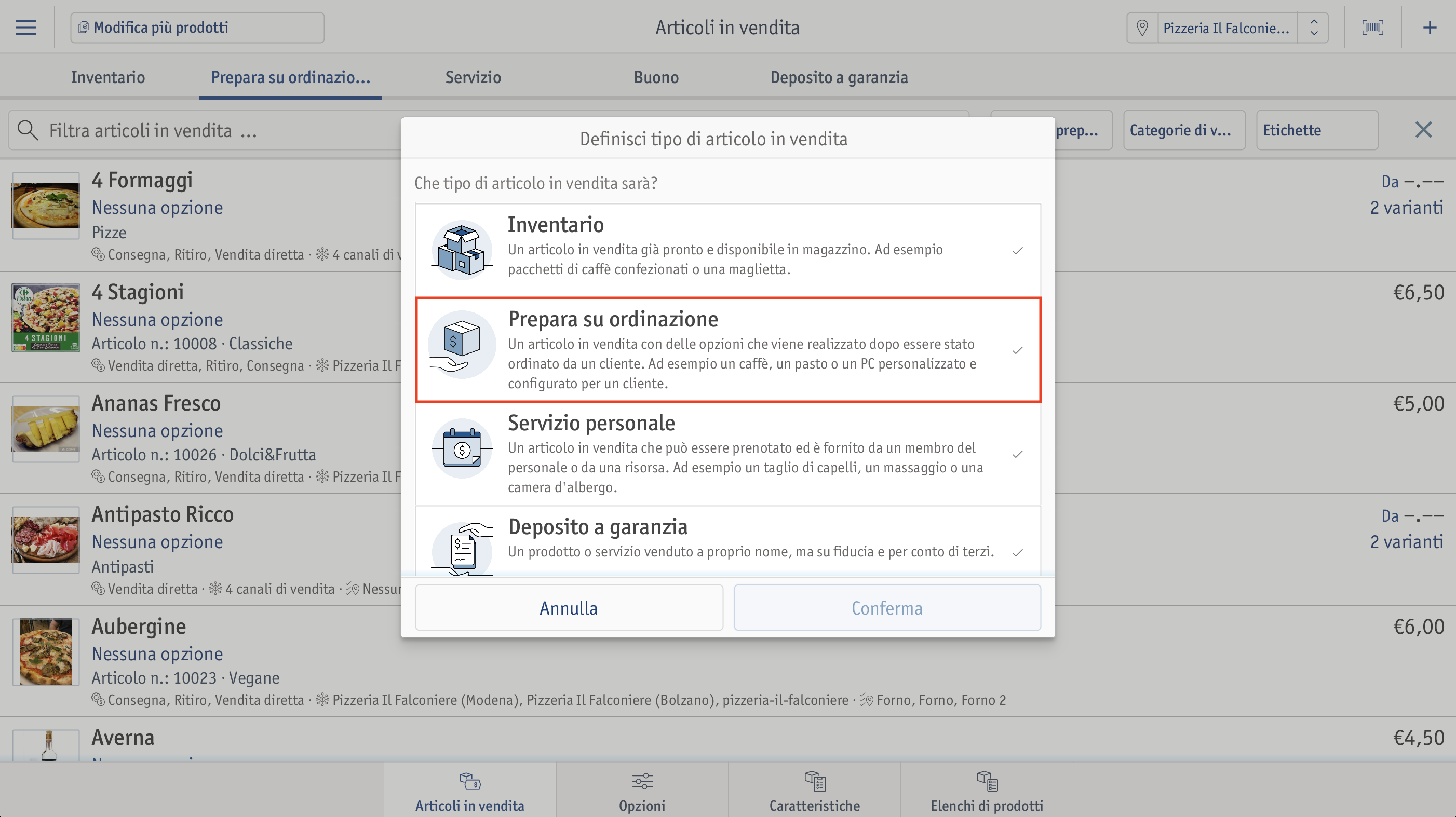
- Nome (campo obbligatorio): puoi scegliere liberamente il nome del prodotto.
- ID articolo (opzione): puoi assegnare liberamente un numero di articolo per l’identificazione interna. Una volta creato, potrai cercare il numero di articolo solo con i numeri.
- EAN (opzionale): qui aggiungi il numero di identificazione dell'articolo (EAN).
-
[+ Luoghi di preparazione] (opzionale): Qualora tu avessi creato più luoghi di preparazione (p. es. cucina e bar) puoi indicare qui dove viene preparato il prodotto.
⮕ La finestra si estende presentando il campo Luoghi di preparazione. Selezionare quindi il luogo di preparazione desiderato. - Tocca [Avanti].
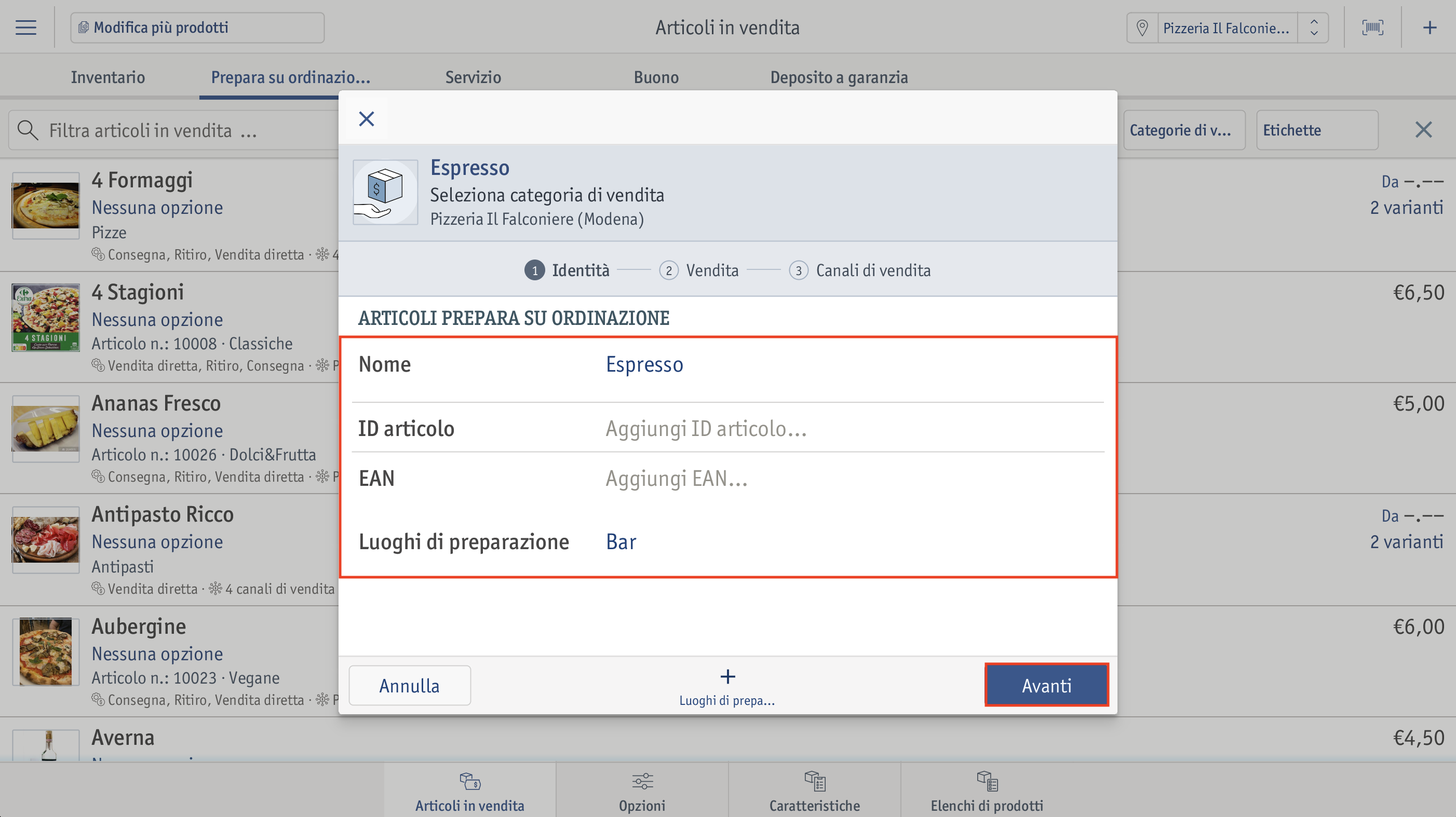
- Unità di vendita: indica l'unità in cui l’articolo viene venduto. A livello standard è selezionato pezzo per numero/pezzo. Dopo aver toccato pezzo, saranno a disposizione ulteriori unità.
-
Prezzo/unità: se tutte le varianti, in cui il prodotto è disponibile, hanno lo stesso prezzo, indica qui il prezzo di vendita per unità. Se le varianti hanno prezzi diversi, lascia aperto l'importo.
- Tocca sull'IVA visualizzata per verificare se il prezzo è comprensivo d'IVA e quale aliquota è stata applicata sul prodotto in vendita.
-
Categoria di vendita: È possibile creare una nuova categoria di vendita o selezionarne una già creata in precedenza.
È sensato, a questo punto, fissare una categoria di vendita. Così facendo potrai configurare il registratore di cassa in modo chiaro. Qui troverai ulteriori informazioni in merito.
Se giunto a questo punto non intendi ancora assegnare alcuna categoria di vendita, puoi farlo in un secondo momento. - Tocca [Avanti].
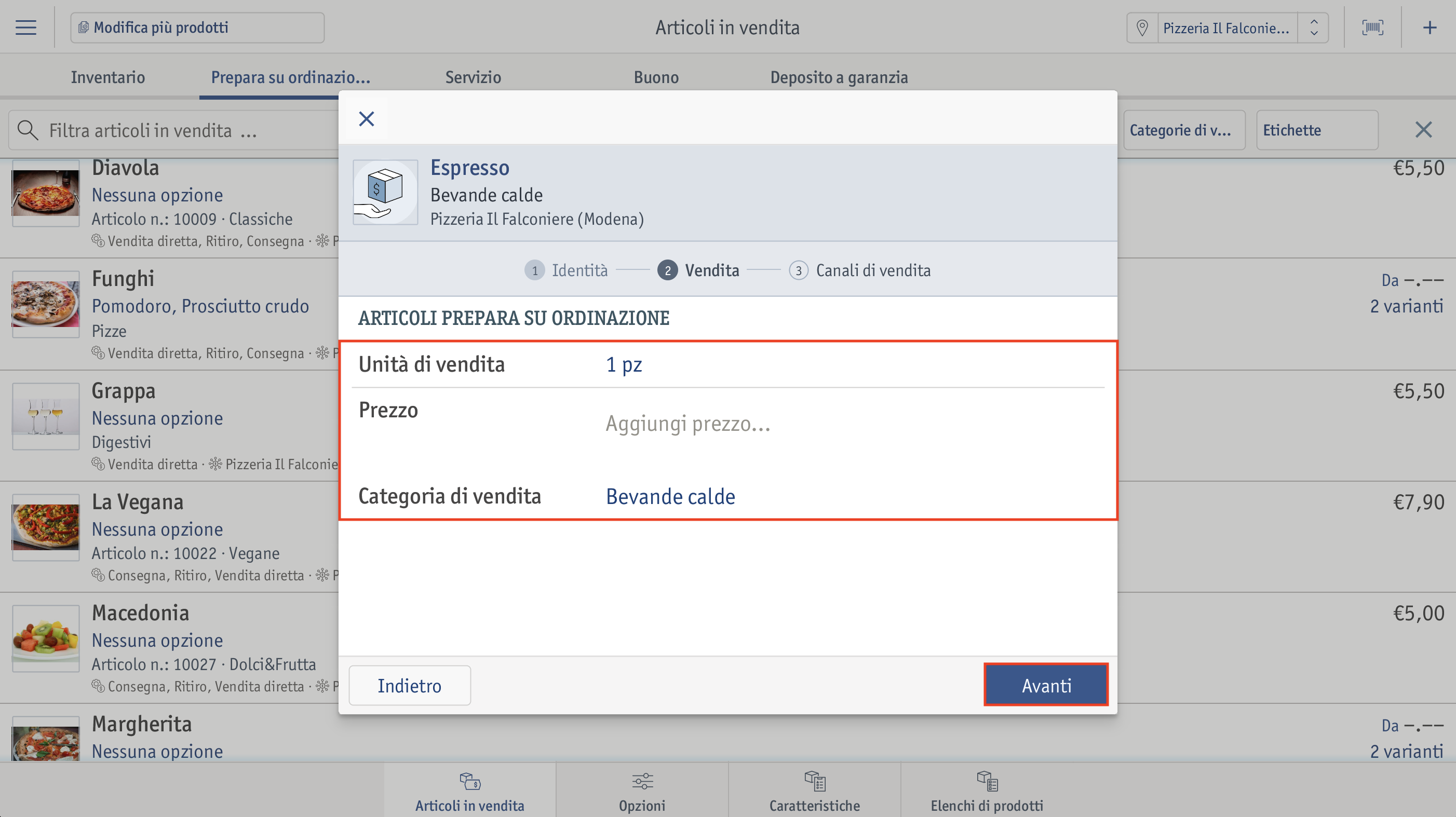
- Tipi di vendita: indica in che modo è disponibile il prodotto, ossia come vendita diretta, ritiro e/o consegna (sono possibili più risposte).
- Canali di vendita: se hai più sedi, qui puoi indicare in quale sede il prodotto è disponibile.
- Disponibile per la vendita: questa opzione è attivata come da impostazione predefinita. Per disattivarla basta toccare una volta il segno di spunta verde.
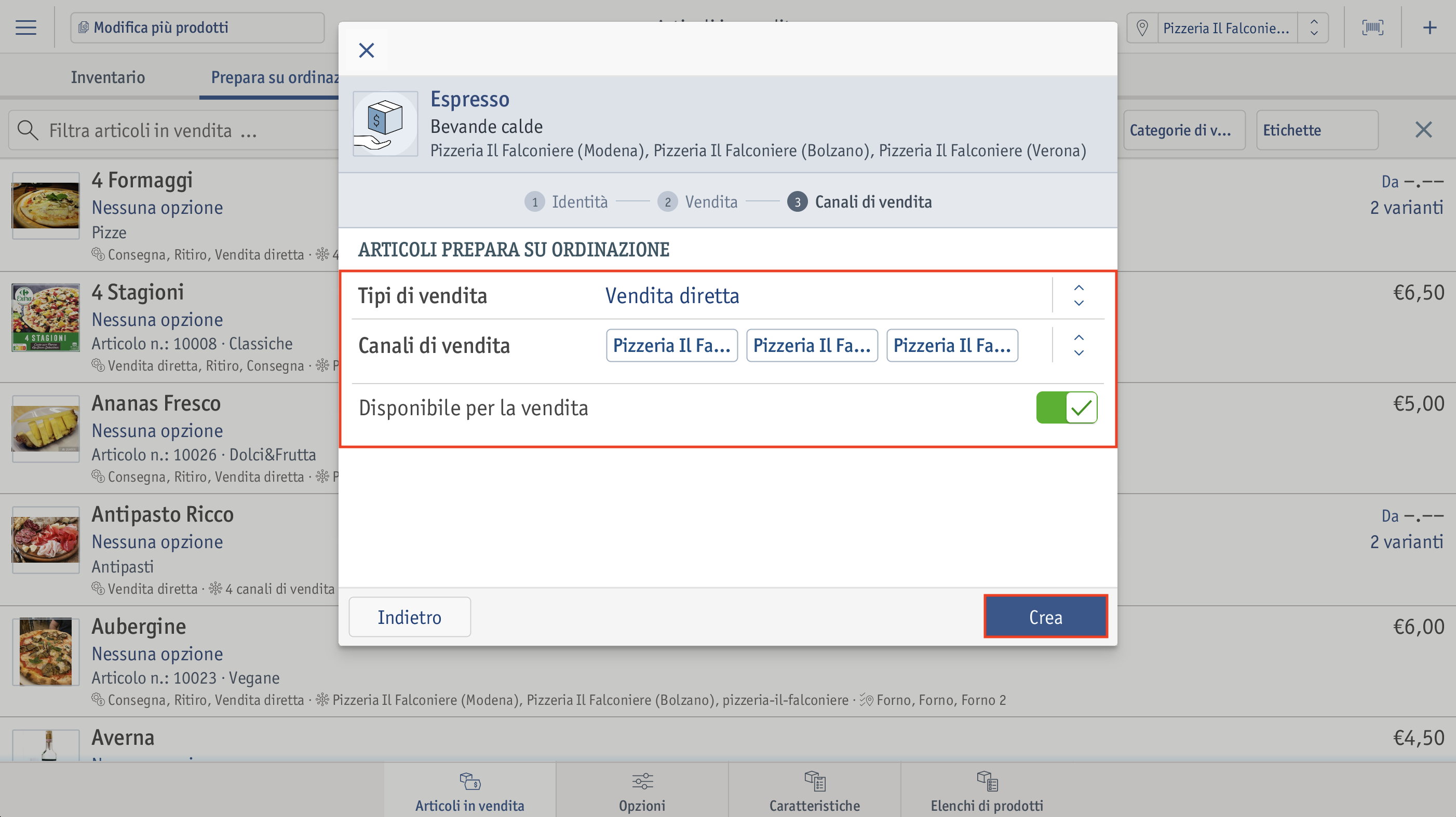 ⮕ È stato creato l'articolo.
⮕ È stato creato l'articolo.